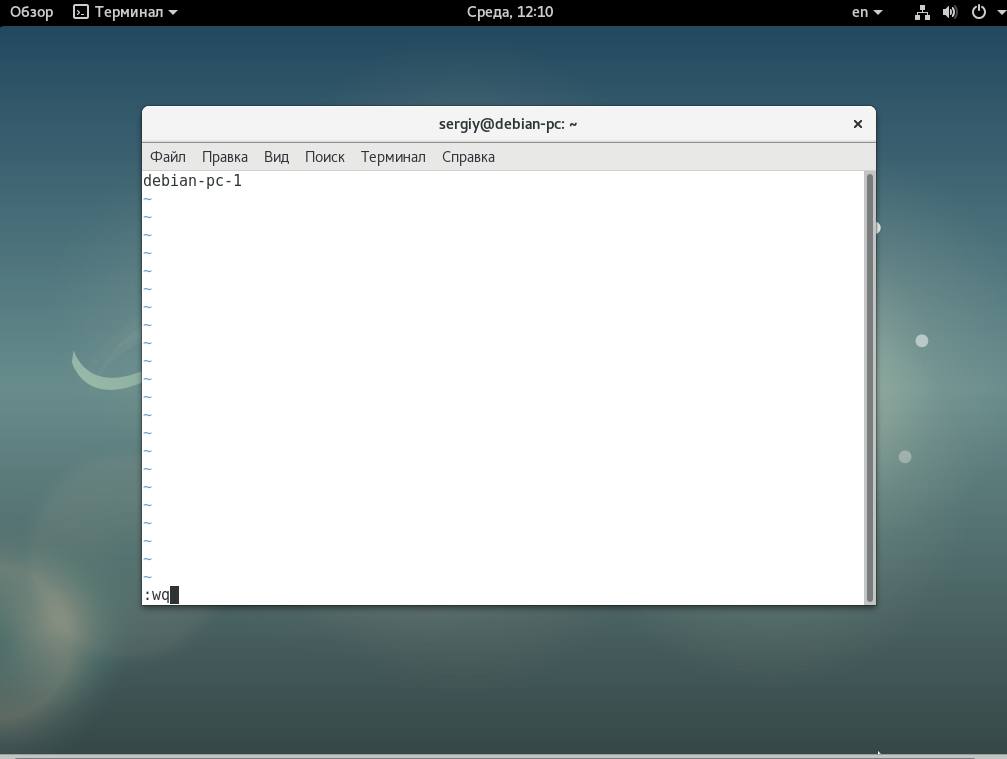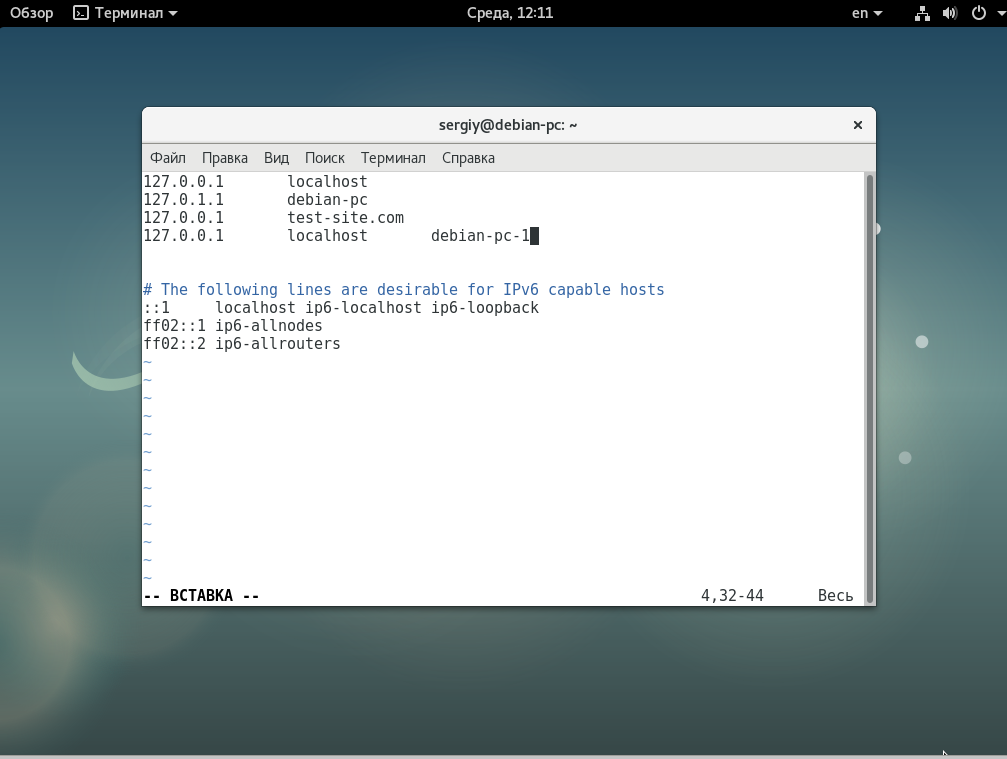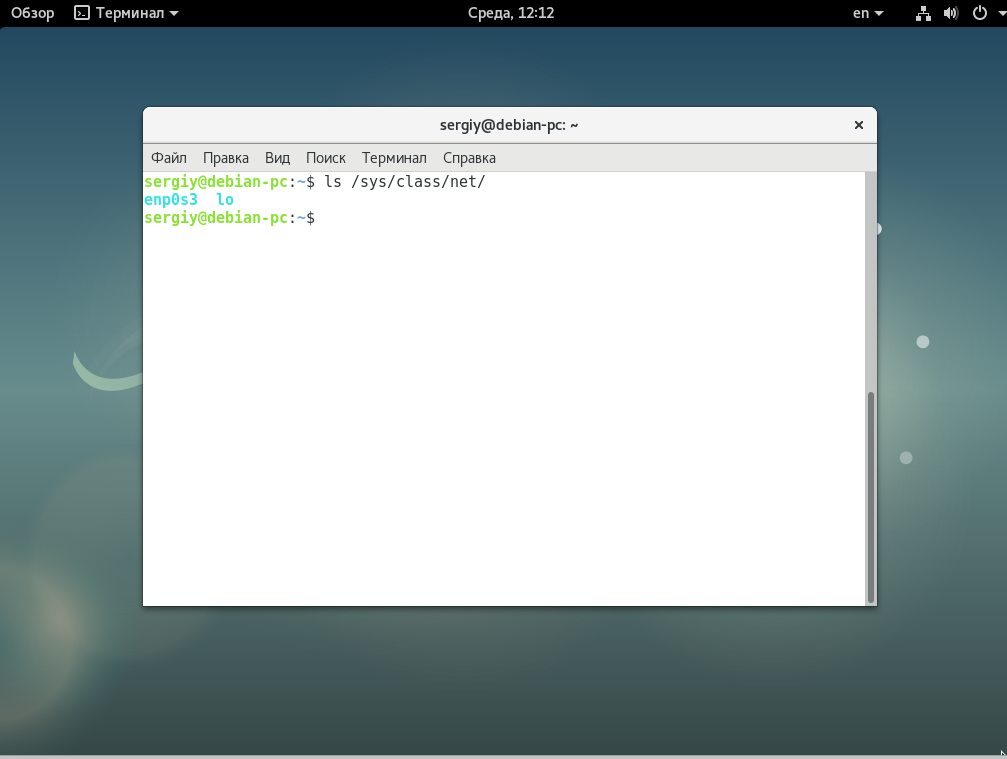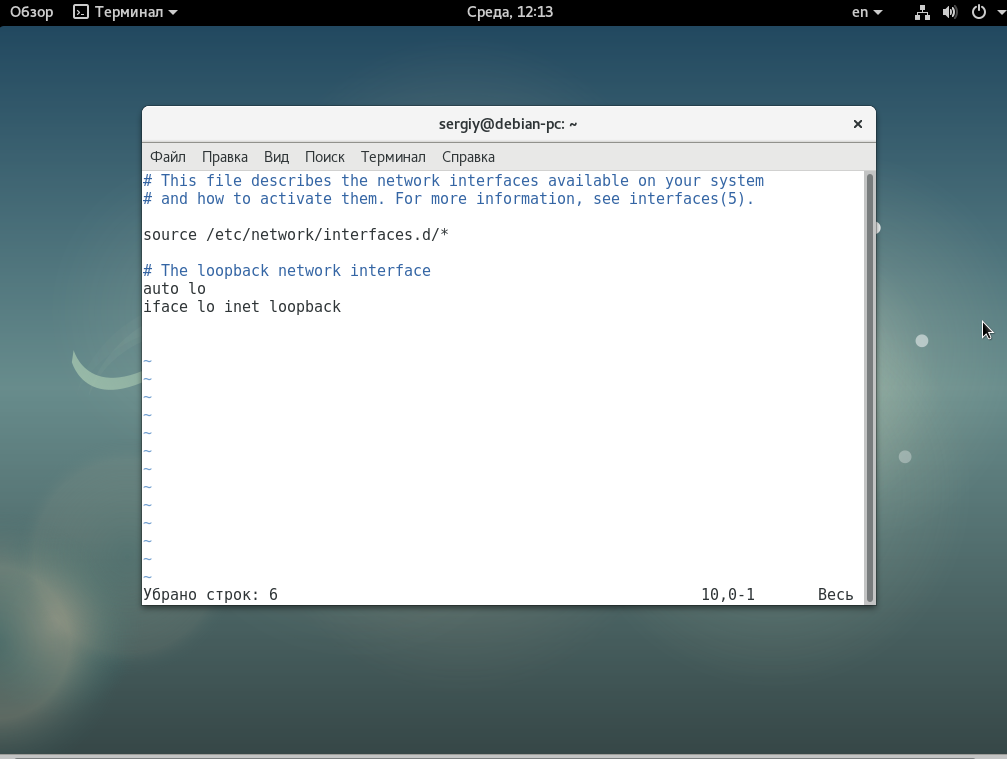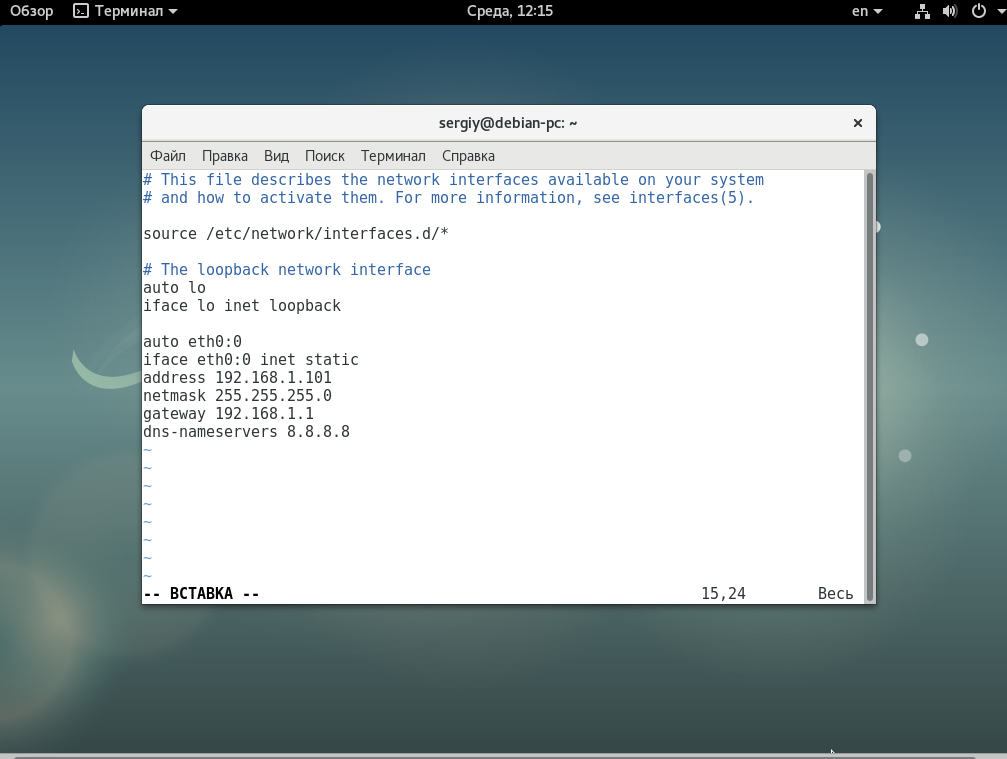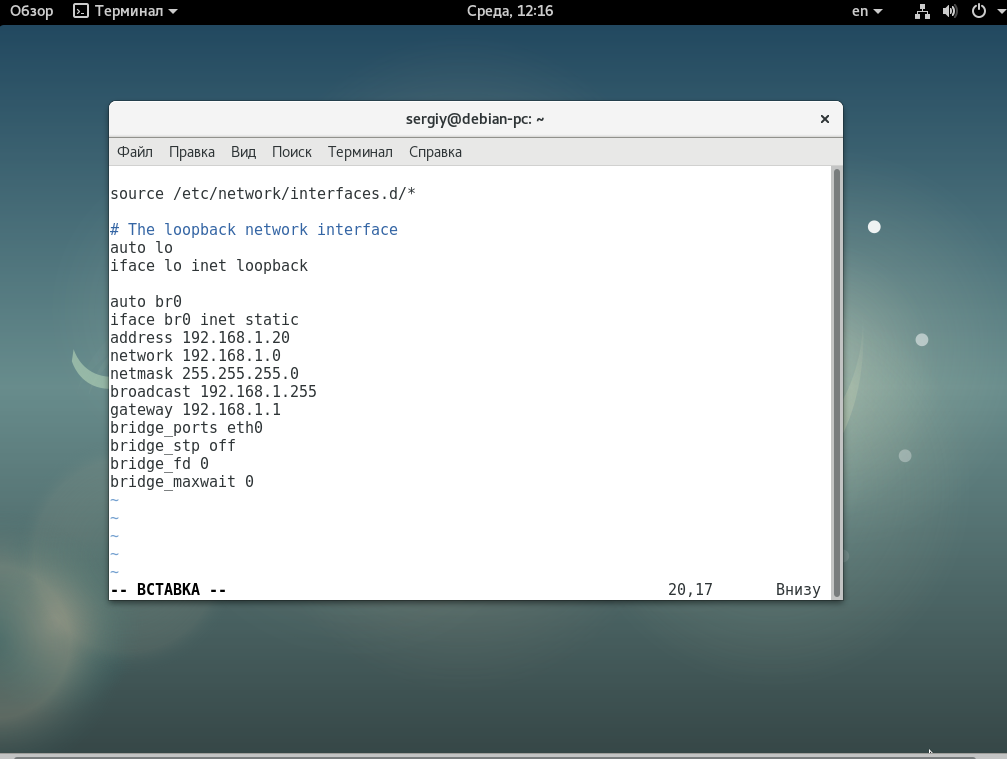- Настройка TCP/IP в Debian
- проверка наличия драйверов сетевой карты
- просмотр текущей конфигурации сети
- динамическая настройка параметров сети
- включение / отключение сетевого интерфейса
- настройка маршрутизации
- добавление маршрутов
- просмотр таблицы маршрутов
- удаление маршрутов
- настройка DNS
- настройка параметров сети с помощью файлов конфигураций
- расположение конфигурационных файлов
- структура конфигурационных файлов
- interfaces
- resolv.conf
- перезагрузка сетевого сервиса
- примеры файлов
- Debian/Ubuntu networking restart
- unixforum.org
- Решено: Перезапуск сети
- Решено: Перезапуск сети
- Re: Решено: Перезапуск сети
- Re: Решено: Перезапуск сети
- Настройка сети Debian 9
- 1. Имя компьютера
- 2. Список сетевых интерфейсов
- 3. Настройка сетевого интерфейса
- Настройка динамического IP
- Настройка статического IP адреса
- Настройка виртуальных интерфейсов
- Настройка мостов
- Перезагрузка сети
- Выводы
Настройка TCP/IP в Debian
проверка наличия драйверов сетевой карты
Чтобы узнать, загружены ли драйверы сетевой карты, запустите команду:
dmesg | grep eth
Если в результате Вы увидите какие-либо сообщения, содержащие текст ethX, то значит, драйверы установлены успешно, и необходимо только поднять/настроить интерфейс сетевой карты.
просмотр текущей конфигурации сети
Для того, чтобы узнать текущие параметры сети в Debian, есть очень простой способ — запустите команду:
Если среди отображаемых интерфейсов не присутствуют интерфейсы ethX (eth0, eth1, . ), то либо не загружены драйвера сетевой карты (она не опознана), либо не поднят сетевой интерфейс.
динамическая настройка параметров сети
Обратите внимание: в данном случае настройки сети будут применяться сразу же, но они не сохранятся после перезагрузки!
Для настройки IP адреса и маски подсети наберите в командной строке:
ifconfig -a netmask
например:
ifconfig -a eth0 192.168.1.15 netmask 255.255.255.0
для настройки шлюза по умолчанию укажите в командной строке
route add default gw
например:
route add default gw 192.168.1.1
включение / отключение сетевого интерфейса
После того, как Вы настроили сеть, она по-прежнему может бьть недоступна. Причиной может быть то, что не включен (т.е. не «поднят») сетевой интерфейс.
Включить сетевой интерфейс можно командой:
ifconfig up
например:
ifconfig eth0 up
или (основной способ) командой:
ifup
например:
ifup eth0
Отключить сетевой интерфейс не менее просто:
ifconfig down
например:
ifconfig eth0 down
или (основной способ) командой
ifdown
например:
ifdown eth0
настройка маршрутизации
добавление маршрутов
Маршруты добавляются командой:
route add -net / gw
например:
route add -net 192.168.5.0/24 gw 10.0.1.1
просмотр таблицы маршрутов
Для просмотра таблицы маршрутизации запустите команду:
netstat -rn
или
route -n
удаление маршрутов
Маршруты удаляются командой:
route delete -net /
например:
route delete -net 192.168.5.0/24
настройка DNS
возможна только через файл /etc/resolv.conf (см. ниже)
настройка параметров сети с помощью файлов конфигураций
Если Вы хотите настроить сеть таким образом, чтобы указанные параметры сети сохранялись и после перезагрузки системы, Вам необходимо изменить конфигурационные файлы.
расположение конфигурационных файлов
Настройка параметров сети (IP адрес, маска сети, шлюз, параметры DNS) производится в файл interfaces, который находится в папке /etc/network/.
Маршруты (из таблицы маршрутизации) также хранятся в файле /etc/network/interfaces.
Параметры DNS описываются в файле /etc/resolv.conf.
структура конфигурационных файлов
interfaces
Файл находится в папке /etc/network/.
| Название параметра | Описание параметра | Возможные значения | Примеры использования |
|---|---|---|---|
| iface | ethX inet dhcp ethX inet static . | iface eth0 inet dhcp iface eth1 inet static | |
| allow-hotplug | ethX | allow-hotplug eth0 | |
| address | IP адрес | address 192.168.1.5 | |
| netmask | маска подсети | netmask 255.255.255.0 | |
| gateway | шлюз | gateway 192.168.1.1 | |
| dns-nameservers | DNS сервер(ы) | dns-nameservers 192.168.1.1 dns-nameservers 192.168.1.1 192.168.5.1 | |
| auto | автоматическое включение интерфейса при загрузке (должно быть последним параметром из всех параметров интерфейса) | ethX | auto eth0 auto eth1 |
| up route | маршруты (настройка маршрутизации) | add -net / gw | up route add -net 192.168.0.0/24 gw 192.168.1.1 up route add -net 192.168.5.0/24 gw 192.168.1.10 up route add -net 5.5.5.0/24 gw 192.168.0.5 |
resolv.conf
Этот файл находится в папке /etc.
| Название параметра | Описание параметра | Возможные значения | Пример использования |
|---|---|---|---|
| nameserver | адрес DNS сервера. Таких записей может быть несколько (не более 3-х) | nameserver 192.168.1.1 nameserver 192.168.1.2 | |
| domain | имя локального домена (?) | domain mydom.local | |
| search | подставляемое имя домена, если адрес задан не полностью | search mydom.local |
перезагрузка сетевого сервиса
Перезагрузить сетевой сервис (при этом перезагружаются все сетевые интерфейсы) в Debian можно командой:
/etc/init.d/networking restart
При этом перезапускаются все интерфейсы из файла /etc/network/interfaces.
примеры файлов
Пример файла /etc/network/interfaces:
Источник
Debian/Ubuntu networking restart
При перезапуске сети привычным способом в современных системах можно получить ошибку.
Running /etc/init.d/networking restart is deprecated because it may not re-enable some interfaces… (warning).
Reconfiguring network interfaces…done.
Способ перезапуска в стиле SystemV (через скрипт в /etc/init.d) устарел и работает часто некорректно, поэтому от него отказались.
Перечитывать конфигурацию сейчас рекомендуется за счет скриптов ifdown и ifup с указанием интерфейса.
Сначала используя утилиту ip нужно выяснить имя интерфейса.
1: lo: mtu 65536 qdisc noqueue state UNKNOWN group default qlen 1
link/loopback 00:00:00:00:00:00 brd 00:00:00:00:00:00
inet 127.0.0.1/8 scope host lo
valid_lft forever preferred_lft forever
inet6 ::1/128 scope host
valid_lft forever preferred_lft forever
2: enp1s0:
mtu 1500 qdisc pfifo_fast state UP group default qlen 1000
link/ether b8:70:f4:63:97:4e brd ff:ff:ff:ff:ff:ff
inet 192.168.0.41/24 brd 192.168.0.255 scope global dynamic enp1s0
valid_lft 71590sec preferred_lft 71590sec
inet6 fe80::ba70:f4ff:fe63:974e/64 scope link
valid_lft forever preferred_lft forever
3: wlp6s0b1:
mtu 1500 qdisc noop state DOWN group default qlen 1000
link/ether e0:ca:94:04:05:d4 brd ff:ff:ff:ff:ff:ff
4: lxcbr0: mtu 1500 qdisc noqueue state DOWN group default qlen
В примере за работу со внешним миром отвечает интерфейс enp1s0
Если изменен IP адрес или внесены какие-то другие изменения конфигурация перечитывается опусканием интерфейса и его поднятием.
Команда выполняется от имени пользователя root или пользователя из группы sudo, при помощи ip a затем можно выяснить все ли прошло успешно и поднялся ли интерфейс.
Источник
unixforum.org
Форум для пользователей UNIX-подобных систем
- Темы без ответов
- Активные темы
- Поиск
- Статус форума
Решено: Перезапуск сети
Решено: Перезапуск сети
Сообщение apprentice » 24.10.2009 13:27
Как перезагрузить сетевые настройки, так что бы изменения /etc/network/interfaces вступали в силу без перезагрузки.
В сети нашел два варианта.
invoke-rc.d networking restart
но ни один из них не работает.
появляется сообщение о реконфигурации сетевых интерфейсов но static IP не изменяется.
Re: Решено: Перезапуск сети
Сообщение vlakas » 24.10.2009 14:18
Как перезагрузить сетевые настройки, так что бы изменения /etc/network/interfaces вступали в силу без перезагрузки.
В сети нашел два варианта.
invoke-rc.d networking restart
но ни один из них не работает.
появляется сообщение о реконфигурации сетевых интерфейсов но static IP не изменяется.
А проблема в том, что настройки интерфейсов не меняются, или в том, что после данной комманды интерфейсы не поднимаются?
Покажите ваш interfaces файл
П. С. еще вариант руцями ifdown int/ifup int
Re: Решено: Перезапуск сети
Сообщение apprentice » 24.10.2009 14:48
интерфейсы понднимаются и eth и ppp но на eth0 остается прежний IP
меняю только строку adress 192.168.1.2 на adress 192.168.1.3 (или наоборот)
но IP адрес меняется только после перезагрузки
ifdown/ifup — тот же результат
интерфейсты останавливаются и запускаются но IP не меняется.
Источник
Настройка сети Debian 9
Все операционные системы предоставляют команды и интерфейс для настройки сети из командной строки. В дистрибутивах Linux нам даже это не нужно, потому что мы можем сами редактировать конфигурационные файлы и вносить необходимые изменения. В некоторых случаях настройка через конфигурационные файлы будет проще, чем с помощью графических утилит, потому что вы можете полностью все контролировать.
В этой статье будет рассмотрена настройка сети Debian 9. Мы разберем как настроить имя хоста, сетевые интерфейсы и получить IP адреса для них. Эта инструкция подойдет как для обычных компьютеров, так и для серверов.
1. Имя компьютера
Чтобы посмотреть текущее имя хоста вы можете использовать команду hostname:
Установить новое имя хоста очень просто, для этого достаточно передать его команде hostname в качестве параметра:
После перезагрузки имя хоста не сохранится, поэтому вам нужно отредактировать файл /etc/hostname и добавить туда новое имя хоста, уже это имя останется даже после перезагрузки:
Осталось только связать новое имя хоста с локальным IP адресом, чтобы иметь возможность обращаться по нему к компьютеру. Для этого добавьте такую строку в файл /etc/hosts:
127.0.0.1 localhost debian-pc
2. Список сетевых интерфейсов
Перед тем как мы сможем настроить сеть нужно посмотреть какие сетевые интерфейсы подключены к вашей системе и какие имена им присвоены. Для этого наберите:
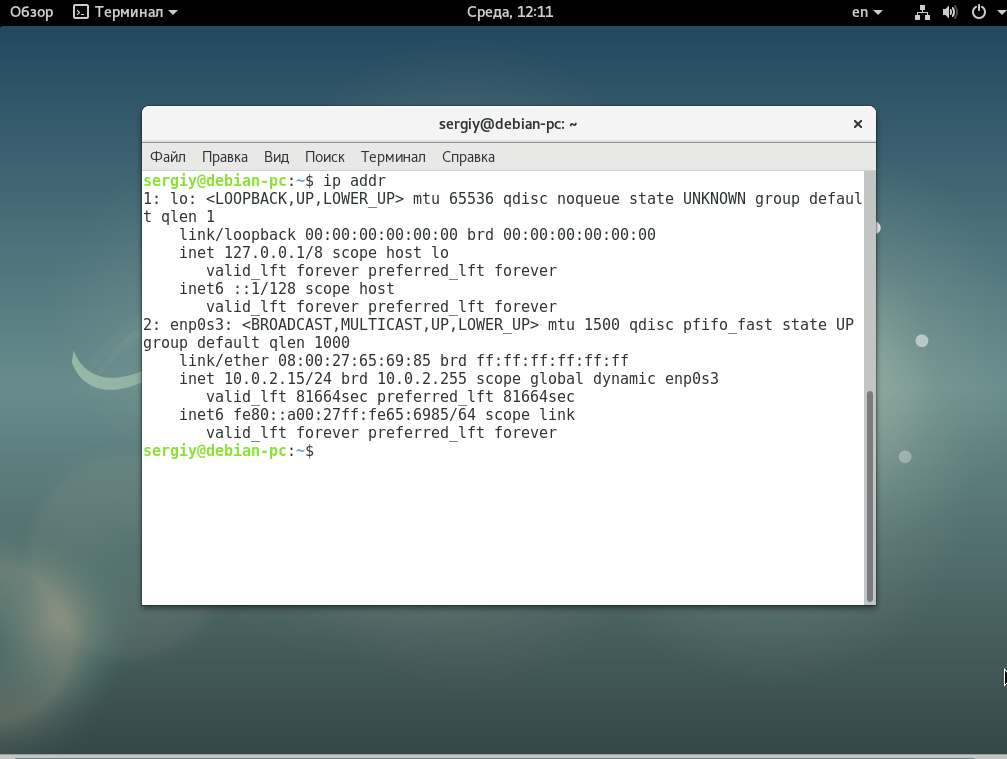
3. Настройка сетевого интерфейса
Для настройки сетевых интерфейсов в операционных системах, основанных на Debian, используется файл /etc/network/interfaces. Здесь должно находится описание для каждого интерфейса, способ получения IP а другие параметры. В одном файле может быть настроено несколько интерфейсов. Описание каждого интерфейса начинается со слова auto после которого идет имя интерфейса.
Это означает, что указанный интерфейс должен быть запущен при выполнении ifup с опцией -a, именно она используется при инициализации системы. После строки auto идут другие строки настроек, которые касаются именно этого интерфейса. Вот так, например, выглядит строка для включения локального интерфейса:
Перед тем как рассматривать все более подробно, поговорим про опции, которые можно использовать:
- pre-up — выполнить команду перед запуском интерфейса;
- post-up — выполнить команду после запуска интерфейса;
- up — выполнить команду при запуске интерфейса;
- pre-down — команда перед отключением;
- post-down — команда после отключения;
- iface — указывает имя интерфейса;
- inet — указывает
- description — создать имя синоним для устройства;
- address — устанавливает ip адрес для статического соединения;
- netmask — установка маски сети;
- broadcast — широковещательный адрес;
- metric — приоритет для шлюза по умолчанию;
- gateway — шлюз по умолчанию;
- hwaddress — установить MAC адрес;
- mtu — размер одного пакета.
Это далеко не все опции, которые можно использовать, но основные из них и уже с помощью этого можно настроить большинство из того, что нужно. Дальше рассмотрим различные варианты настройки интерфейсов, самый часто используемый на домашних компьютерах — это получение ip адреса по DHCP, в таком случае, ip адрес может меняться при каждом запуске. Рассмотрим его первым.
Настройка динамического IP
Мы будем получать IP адрес через DHCP сервер, оттуда же будут получены шлюзы и DNS сервер, поэтому для работы достаточно добавить две строчки. Например, настроем получение IP по DHCP для интерфейса eth0:
auto eth0
iface eth0 inet dhcp
Но если необходимо, то вы можете установить вручную ip адрес DNS сервера:
Для локального интерфейса настройка будет выполняться таким образом:
auto lo
iface lo inet loopback
Здесь мы не получаем адрес по DHCP, но присваиваем локальный адрес 127.0.0.1.
Настройка статического IP адреса
Если вы хотите установить именно статический IP, то здесь все будет немного сложнее. Нам нужно знать не только этот свободный IP адрес, но и шлюз, маску сети и DNS сервер. Для настройки используется такой набор строк:
iface eth0 inet static
address 192.168.1.15
netmask 255.255.255.0
gateway 192.168.1.1
broadcast 192.168.0.255
dns-nameserver 8.8.8.8
Здесь указывается, что мы будем использовать метод получения ip адреса static, а затем расписаны все параметры. Но это еще далеко не все, что можно сделать с помощью файла /etc/network/interfaces. Также вы можете создавать виртуальные интерфейсы.
Настройка виртуальных интерфейсов
В некоторых случаях нам может понадобиться создать виртуальный интерфейс. Это позволяет добавить еще один IP адрес к интерфейсу. Чтобы создать такой интерфейс достаточно дописать его номер после двоеточия:
auto eth0:0
iface eth0:0 inet static
address 192.168.1.101
netmask 255.255.255.0
gateway 192.168.1.1
dns-nameservers 8.8.8.8
Имя интерфейса, для которого создается виртуальный интерфейс должно совпадать с реальным.
Настройка мостов
Сетевые мосты между виртуальными интерфейсами в системе позволяют настроить полноценный доступ к интернету из виртуальных машин. Они могут применяться для KVM,qemu,XEN и других конфигураций. Для настройки моста используйте:
auto br0
iface br0 inet static
address 192.168.1.20
network 192.168.1.0
netmask 255.255.255.0
broadcast 192.168.1.255
gateway 192.168.1.1
bridge_ports eth0
bridge_stp off
bridge_fd 0
bridge_maxwait 0
Здесь мы указываем имя интерфейса br0, дальше выполняем стандартную настройку получения статического IP адреса, затем связываем этот мост с интерфейсом eth0.
Перезагрузка сети
После внесения всех изменений необходимо перезапустить сеть, чтобы сетевые настройки debian вступили в силу, для этого наберите:
sudo systemctl restart networking
Выводы
В этой статье мы рассмотрели как выполняется настройка сети Debian 9. Конечно, это еще далеко не все, что возможно настроить, но с помощью этих команд можно в большинстве случаев заставить работать сеть. настройка сети из консоли debian дело сложное, в графическом интерфейсе все делается намного проще, с помощью NetworkManager все настраивается автоматически. Надеюсь, эта информация была полезной для вас.
Источник